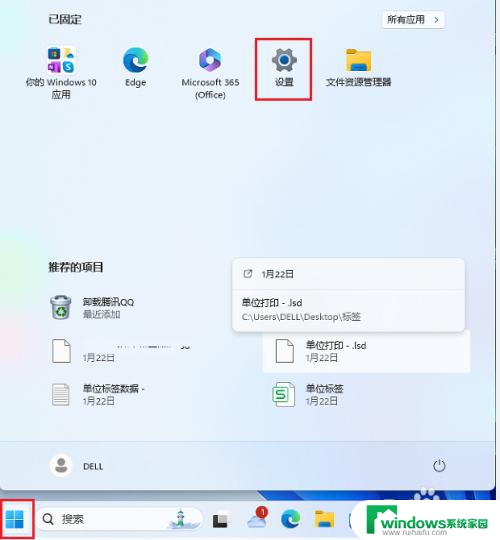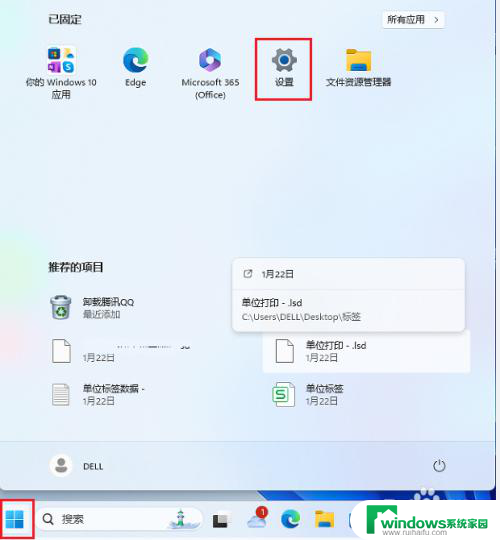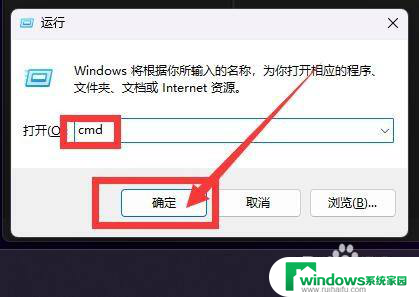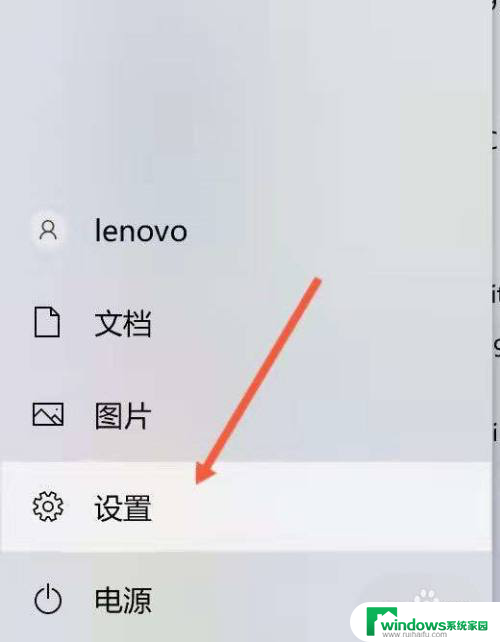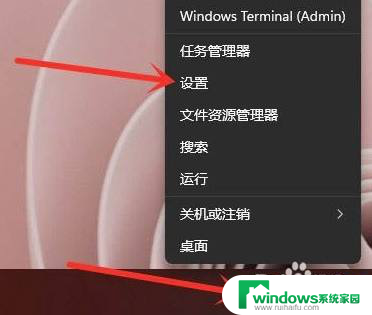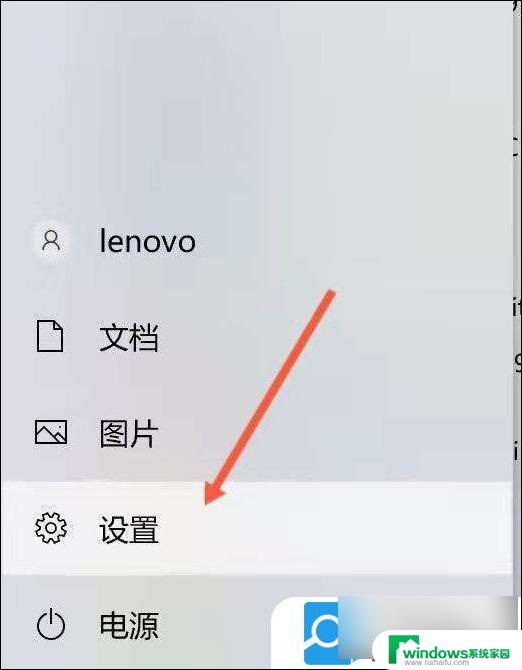win11电脑软件开机自动启动怎样取消 Win11如何取消开机自动运行软件
更新时间:2024-12-29 17:49:40作者:yang
在使用Windows 11操作系统的过程中,许多用户常常会发现一些软件在开机时自动启动,导致系统启动变慢或占用过多资源,如果你希望取消这些软件的开机自动启动功能,以提高电脑的运行效率,本文将为你提供详细的步骤和方法。通过简单的设置,你可以轻松管理开机启动项,让你的Win11电脑在启动时更加快速流畅。无论是系统自带的软件还是第三方应用,掌握这些技巧都能帮助你更好地优化电脑使用体验。接下来我们将介绍具体的操作步骤。
具体步骤:
1.在Win11系统桌面上,点击开始选择设置进入。
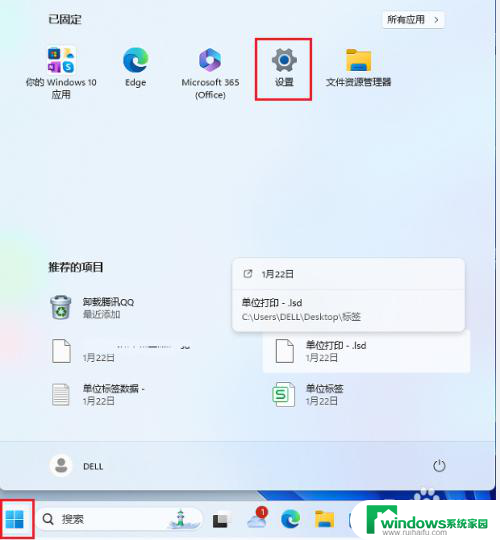
2.进入设置界面,点击应用进入。
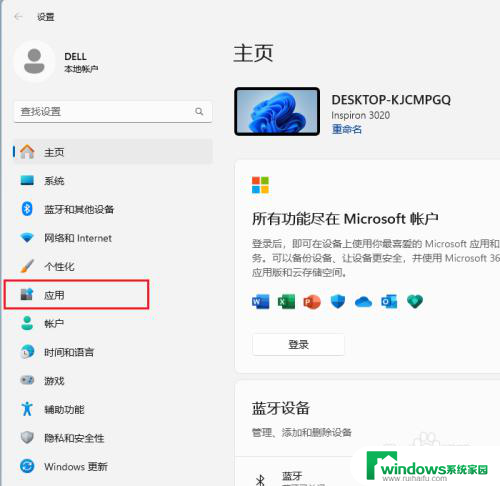
3.在应用界面,点击启动进入。
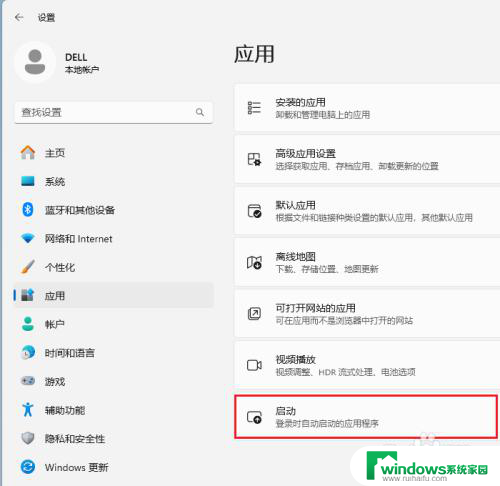
4.进入启动页面,关闭开机自动启动软件即可。
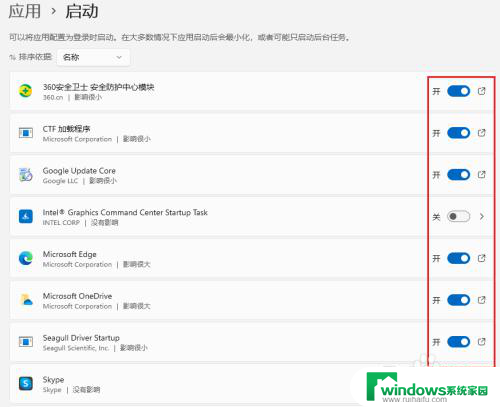
以上就是win11电脑软件开机自动启动怎样取消的全部内容,有遇到相同问题的用户可参考本文中介绍的步骤来进行修复,希望能够对大家有所帮助。